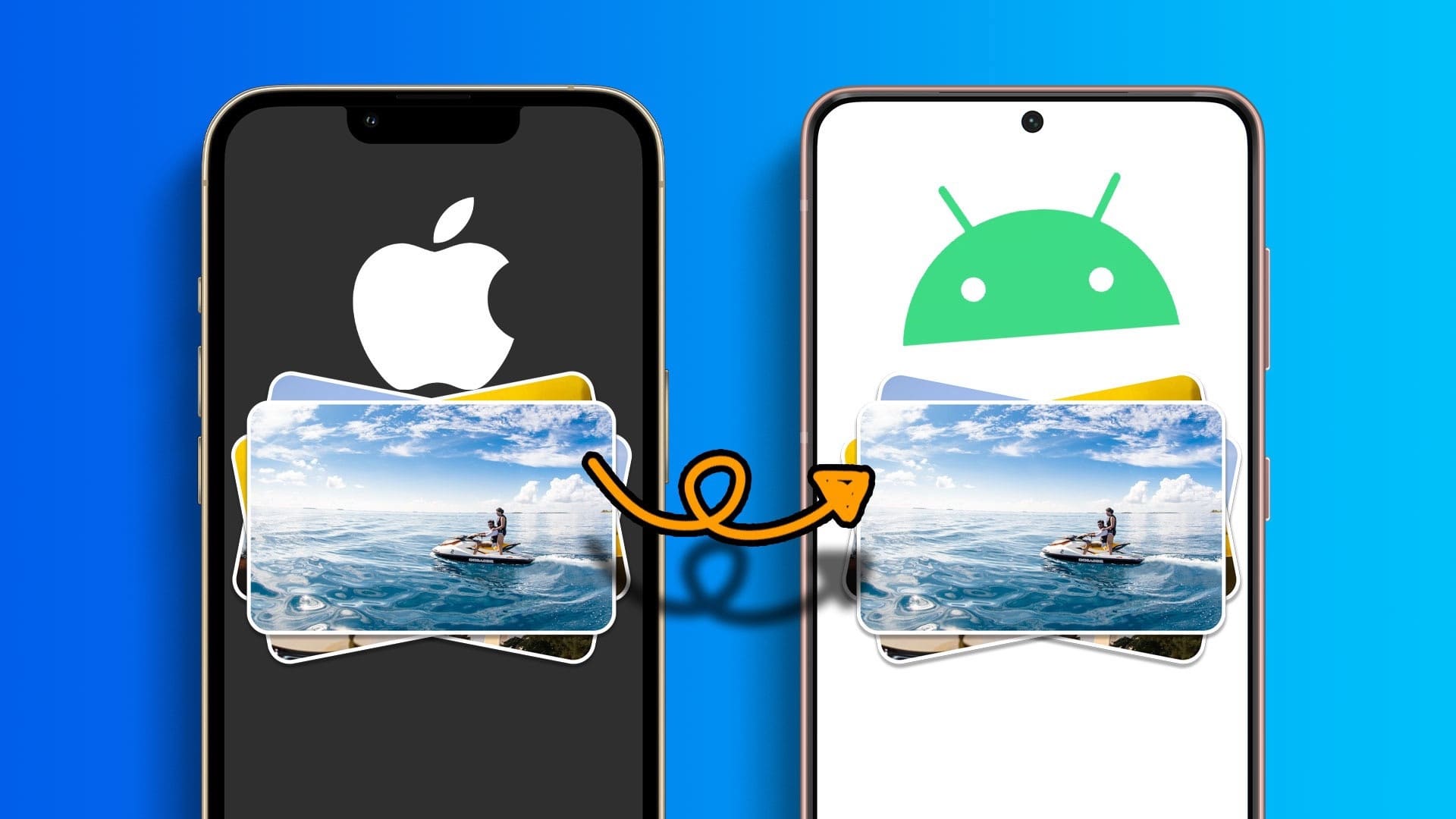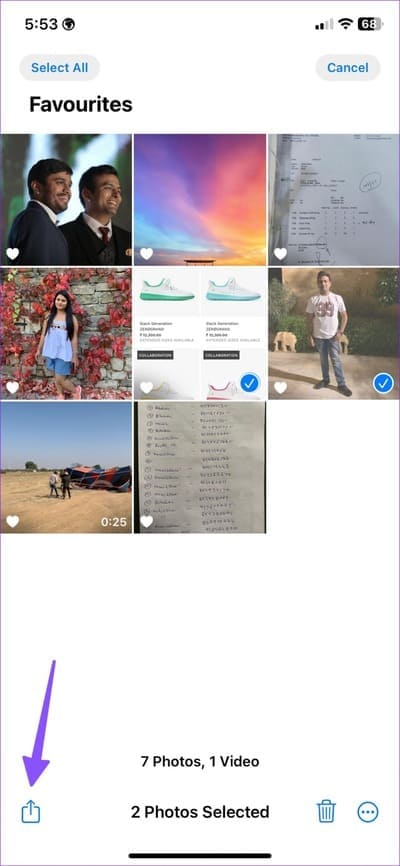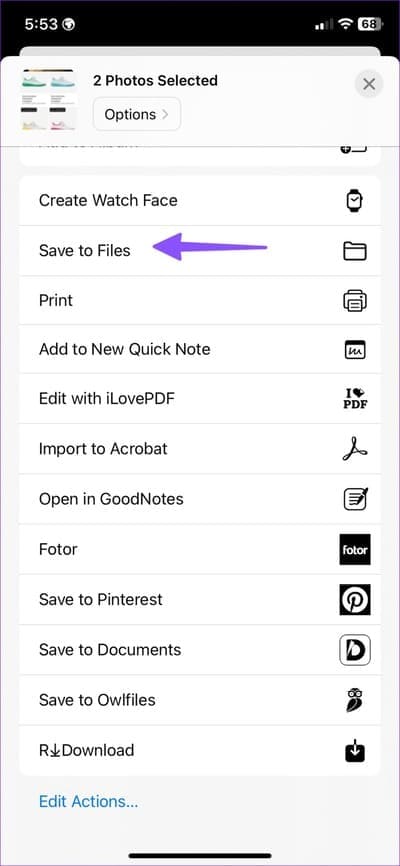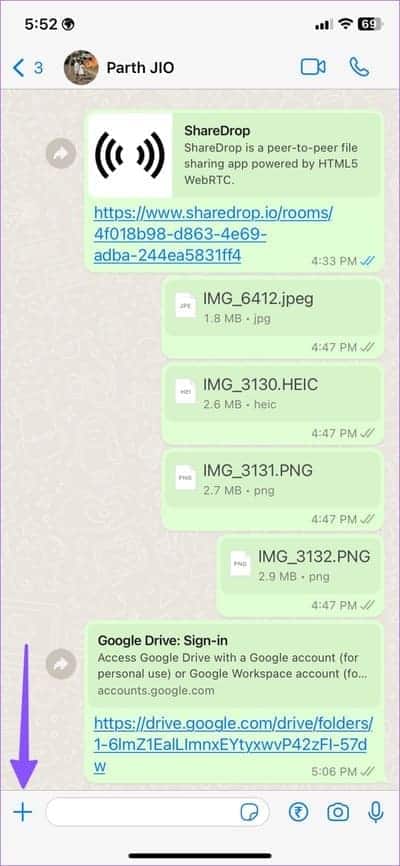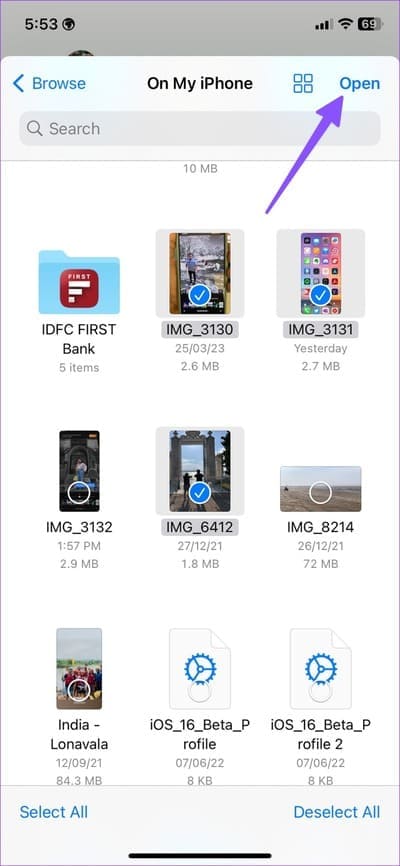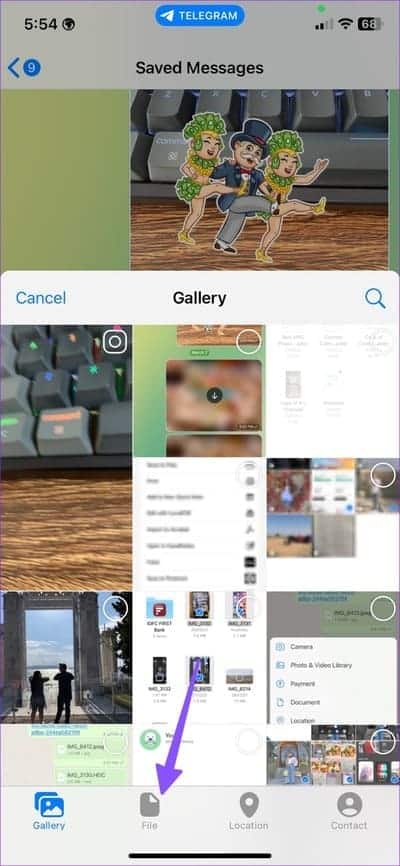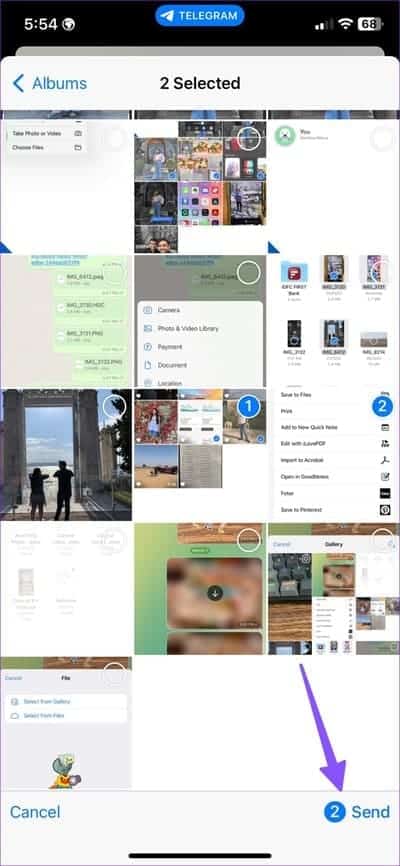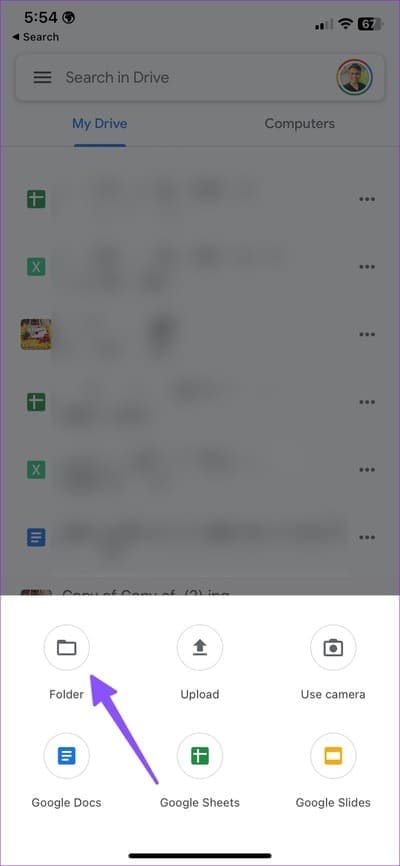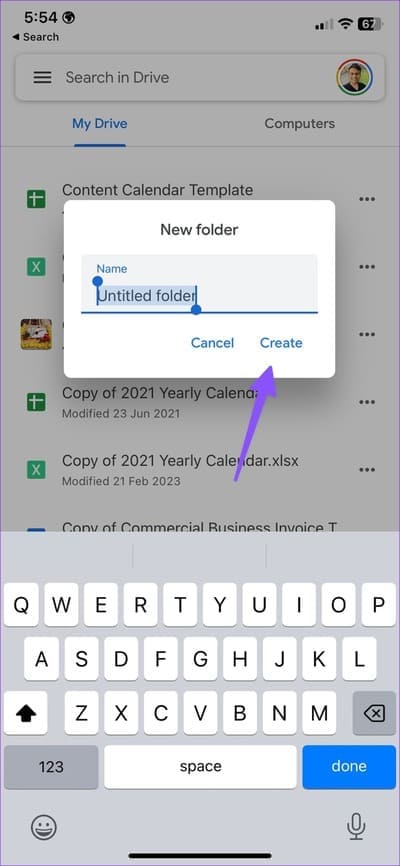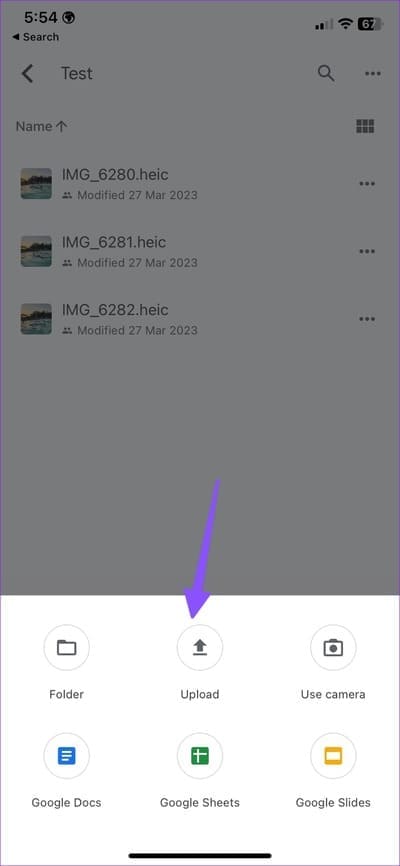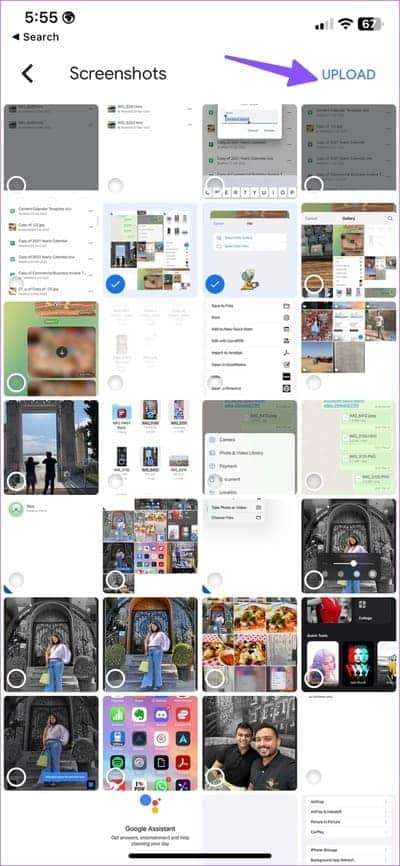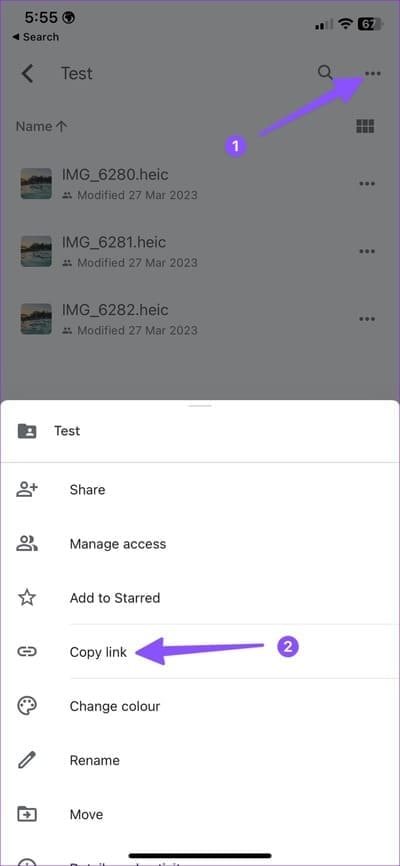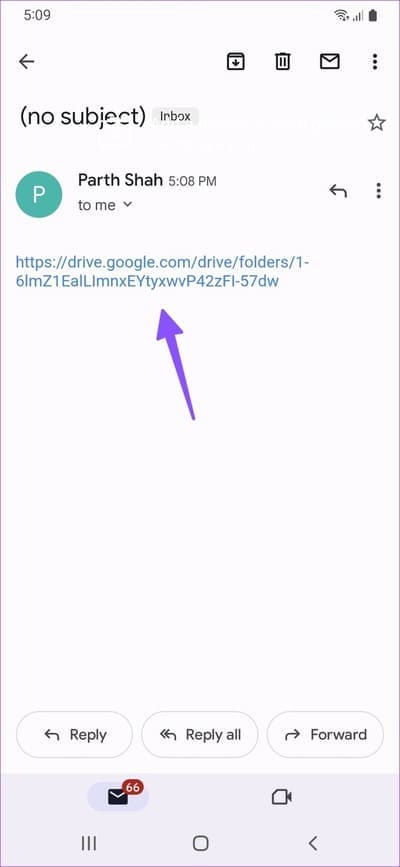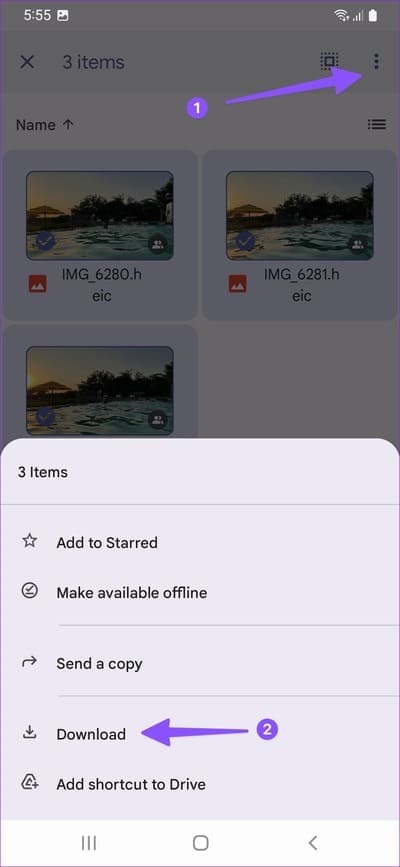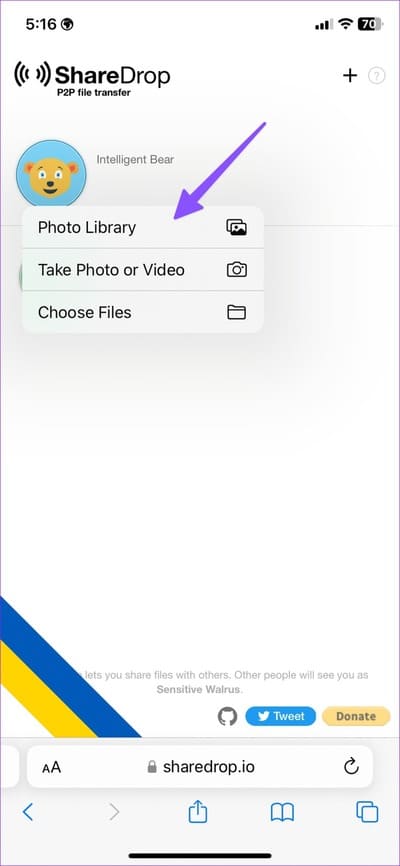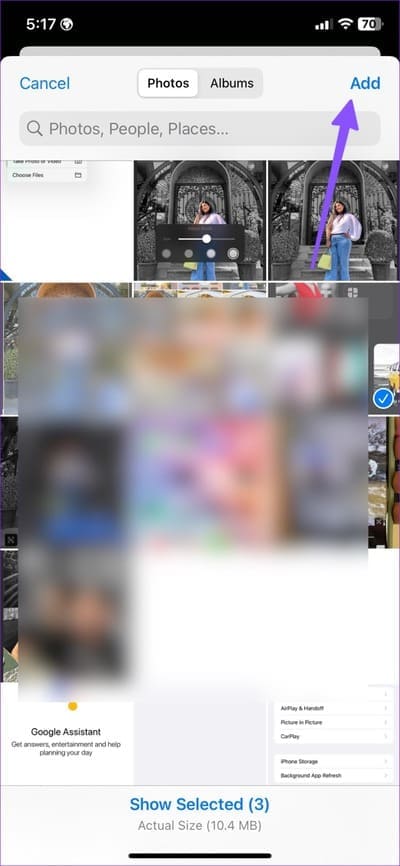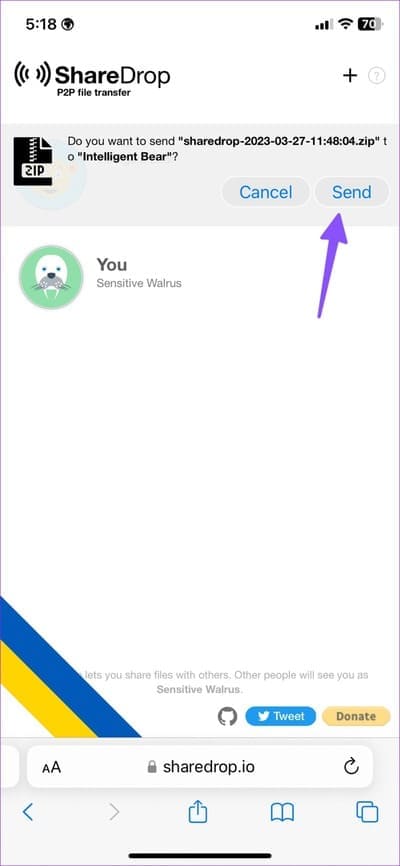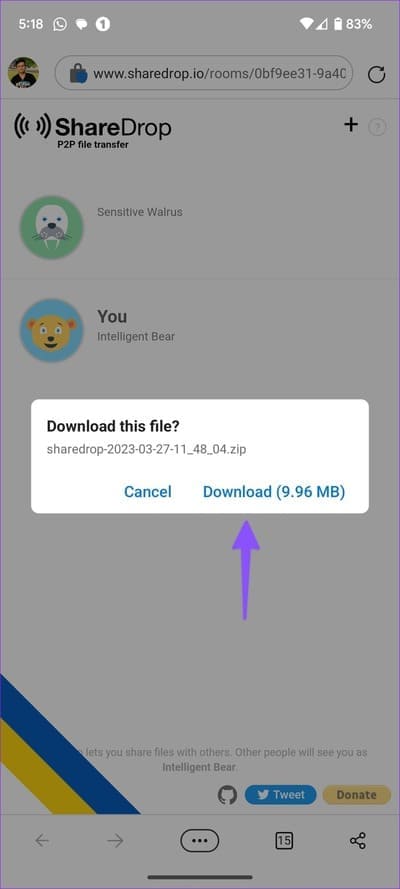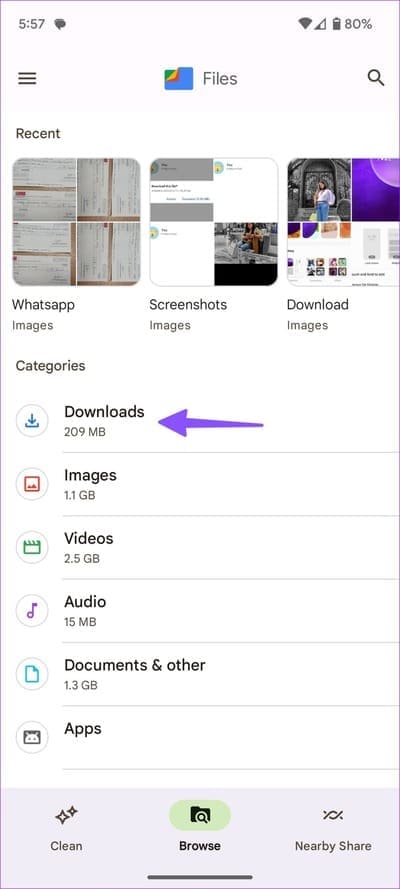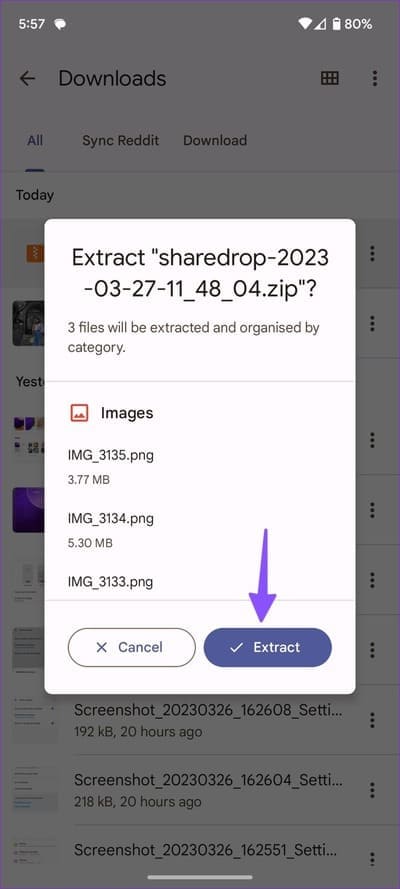Top 3 Möglichkeiten, mehrere Fotos vom iPhone an Android zu senden
Das iPhone hat bekanntermaßen ein leistungsstarkes Kamerasystem. Apples AirDrop-Dateifreigabefunktion funktioniert nur auf Firmengeräten. Wenn Ihre Freunde oder Familienmitglieder Android-Telefone besitzen, ist das Teilen von Medien nicht so nahtlos wie Nearby Share oder AirDrop. So senden Sie Fotos vom iPhone an Android.
Machen Sie am Ende oft bezaubernde Fotos mit Ihrem iPhone? Ihre Freunde bitten Sie möglicherweise, Fotos mit ihnen zu teilen. Hier sind die besten Möglichkeiten, Fotos vom iPhone auf Android zu teilen, ohne an Qualität zu verlieren.
1. Verwenden von Instant-Messaging-Anwendungen
Es gibt mehrere Möglichkeiten, mehrere Fotos von iPhone und Android zu senden. Der gebräuchlichste Weg ist Senden von Fotos über Instant Messaging-Apps wie WhatsApp Oder Telegramm oder Messenger. Der übliche Trick, Fotos über WhatsApp oder Telegram zu senden, kann jedoch die Qualität des Fotos beeinträchtigen. Befolgen Sie die nachstehenden Schritte, um Fotos ohne Qualitätsverlust vom iPhone auf Android zu teilen.
Die WhatsApp
Zuerst müssen Sie die Fotos aus der Fotos-App in der Dateien-App Ihres iPhones speichern. Erst dann können Sie diese als Dokumente in WhatsApp versenden.
Schritt 1: Öffne eine App Bilder Auf einem Gerät iPhone Ihre. Wählen Sie mehrere Fotos aus und klicken Sie auf das Teilen-Symbol in der unteren linken Ecke.
Schritt 2: Lokalisieren sparen in Dateien. Wählen Ordner entsprechendes Ziel und drücken Sie sparen.
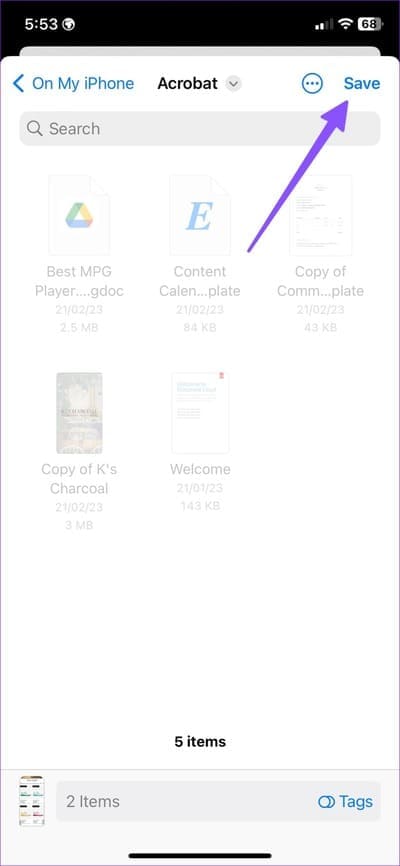
Weiter zu Schritt 3: einschalten WhatsApp auf Ihrem iPhone und öffnen Sie eine Konversation.
Schritt 4: Klicken Sie auf das Symbol "+" neben dem Meldungsfeld und wählen Sie das Dokument aus.
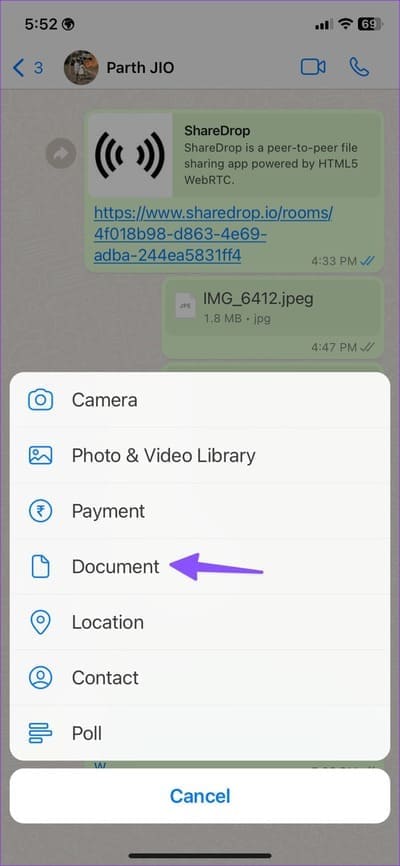
Schritt 5: Klicken Sie auf die Schaltfläche „Häkchen“. unten bilder die Sie versenden möchten. Lokalisieren öffnen.
Weiter zu Schritt 6: Lokalisieren إرسال Zur Bestätigung.
Telegram
Wenn Sie Telegram bevorzugen, sehen Sie sich die folgenden Schritte an, um Fotos an Android-Benutzer zu senden.
Schritt 1: Starten Sie eine App Telegram auf Ihrem iPhone und wählen Sie aus Unterhaltung.
Schritt 2: Klicken Sie auf das Symbol der Stecker neben dem Meldungsfeld und wählen Sie aus eine Datei.
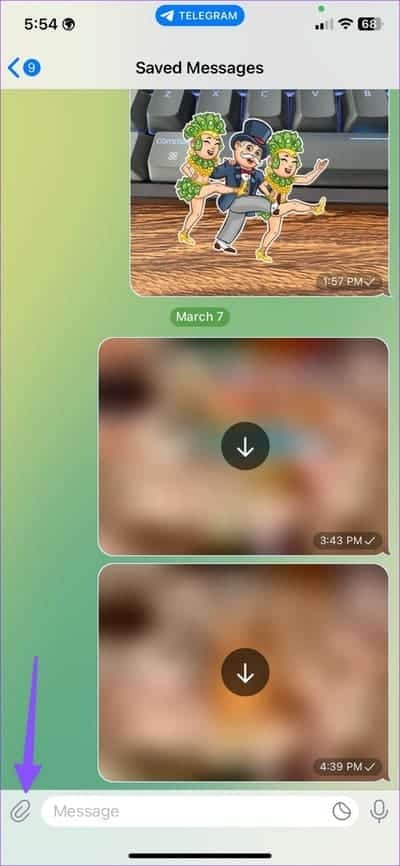
Weiter zu Schritt 3: tippen Sie auf "Auswahl aus der Galerie".
Der Schritt 4: Lokalisieren Bilder die Sie an die Plattform senden möchten. Klicken Sie unten rechts auf Senden.
Telegram teilt alle Bilder in Originalqualität. Mit WhatsApp und Telegram können Sie Dateien mit bis zu 2 GB versenden. Es wird für alle Ihre Fotos ausreichen.
Sie können Messager auch verwenden, um mehrere Fotos vom iPhone an Android zu senden. Wenn Sie auf Probleme stoßen, lesen Sie unseren speziellen Beitrag So beheben Sie, dass Facebook Messenger keine Bilder sendet.
2. Verwenden Sie Cloud-Speicher-Apps, um mehrere Fotos zu senden
Obwohl es viele iPhone-Cloud-Speicher-Apps gibt, bevorzugen wir Google Drive wegen seiner hervorragenden plattformübergreifenden Verfügbarkeit und nahtlosen Freigabe. Es verfügt über 15 GB freien Speicherplatz und Sie können bis zu 2 TB Speicherplatz freischalten, indem Sie einen der Google One-Pläne abonnieren.
اFür Schritt 1: Laden Sie die Google Drive App auf Ihrem iPhone.
Schritt 2: einschalten Google Drive App und klicken Sie auf das Symbol+in der unteren rechten Ecke. Wählen Sie einen Ordner aus.
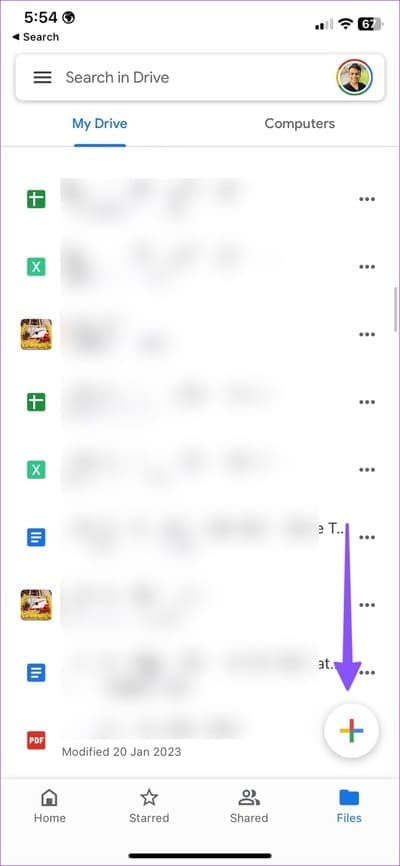
Weiter zu Schritt 3: Geben Sie ihm einen Namen und klicken Sie darauf aufbauen.
Schritt 4: Öffnen Sie den Ordner und tippen Sie auf das „+“-Symbol und wählen Sie ihn aus Herunterladen.
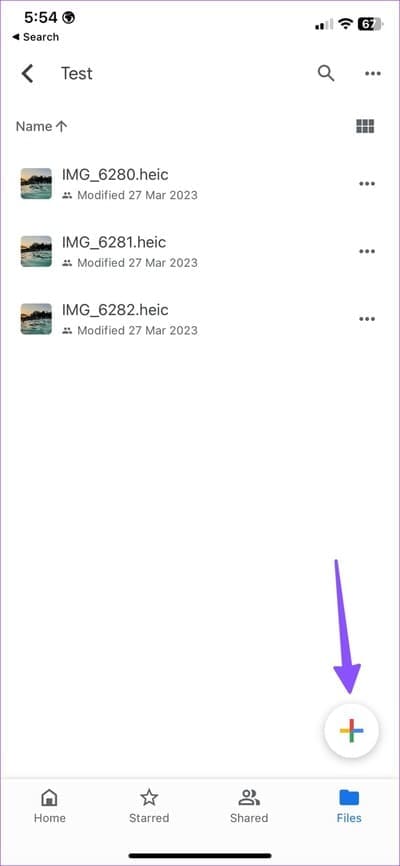
Schritt 5: Öffnen Bilder und Videos.
Weiter zu Schritt 6: Lokalisieren Bilder Sie freigeben möchten, und tippen Sie darauf Herunterladen.
Schritt 7: Nach Abschluss Ladevorgang , Klicken Liste von drei horizontalen Punkten neben dem Ordnernamen und wählen Sie aus Kopieren Sie den Link.
Schritt 8: Sie können den Link per senden WhatsApp oder E-Mail. Der Empfänger kann Öffnen Sie den Link in Google Drive und sehen Sie sich den Inhalt an.
Weiter zu Schritt 9: Eine Person kann lange drücken, um alle Fotos auszuwählen. Tippen Sie oben rechts auf das Menü mit den drei vertikalen Punkten.
Schritt 10: Lokalisieren Herunterladen Und geteilte Fotos speichern auf einem Android-Handy.
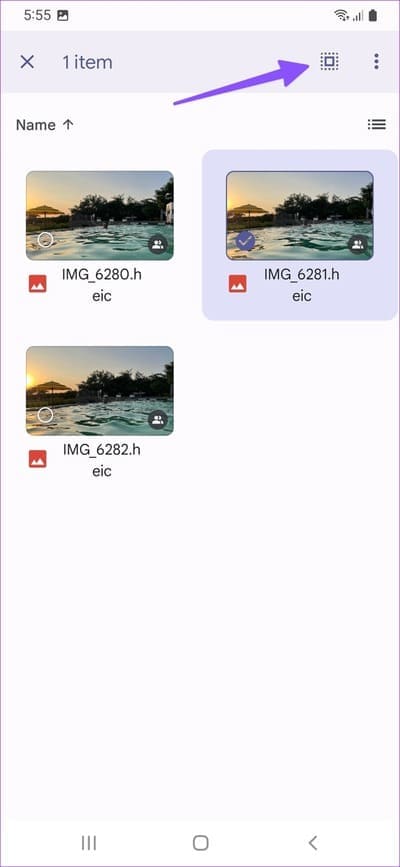
Google Drive ist standardmäßig auf allen Android-Smartphones und -Tablets verfügbar.
3. Verwenden Sie Web-Apps wie SHAREDROP
ShareDrop ist eine webbasierte Peer-to-Peer (P2P)-Dateiübertragungsplattform. Die Nutzung ist kostenlos und erfordert keine App, um Fotos vom iPhone auf Android zu übertragen.
Schritt 1: Sicher sein zu iPhone und Android sind mit demselben Wi-Fi-Netzwerk verbunden Und besuchen Sie ShareDrop auf dem iPhone.
Schritt 2: Klicken Sie auf das Symbol+in der oberen rechten Ecke.
Weiter zu Schritt 3: Verwenden Sie ein Telefon Android Zum Scannen des angezeigten QR-Codes. Wählen Sie den Avatar auf Ihrem iPhone aus und tippen Sie auf Fotobibliothek.
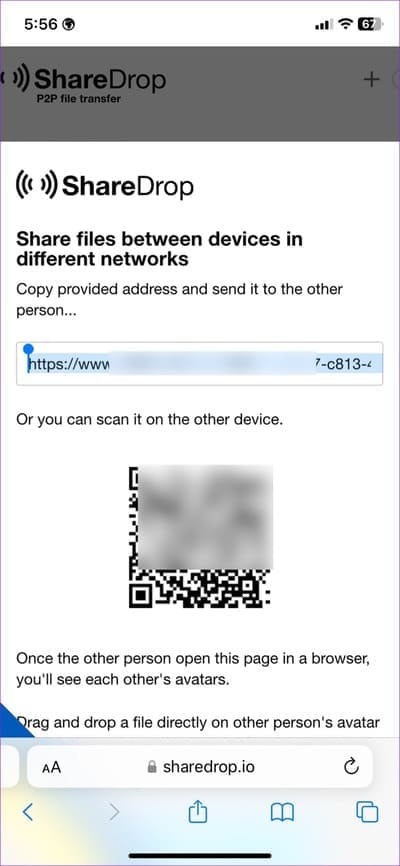
اFür Schritt 4: Lokalisieren Bilder Sie senden möchten, und drücken Sie Zusatz.
Schritt 5: aufstehen TeilenDrop Erstellt eine ZIP-Datei. Klicken Sie auf Senden. Probieren Sie es auf Ihrem Android-Handy aus.
Weiter zu Schritt 6: Klicke auf sparen. aufstehen Laden Sie die ZIP-Datei herunter.
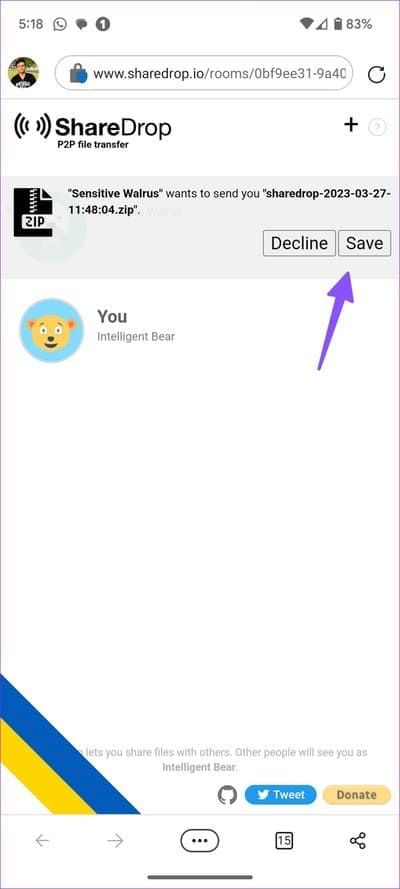
Schritt 7: Öffnen Sie den Standard-Dateimanager auf Ihrem Android-Telefon und suchen Sie das Zip-Symbol darunter Downloads.
Schritt 8: Wählen Sie die komprimierte Datei aus und klicken Sie auf Extrakt.
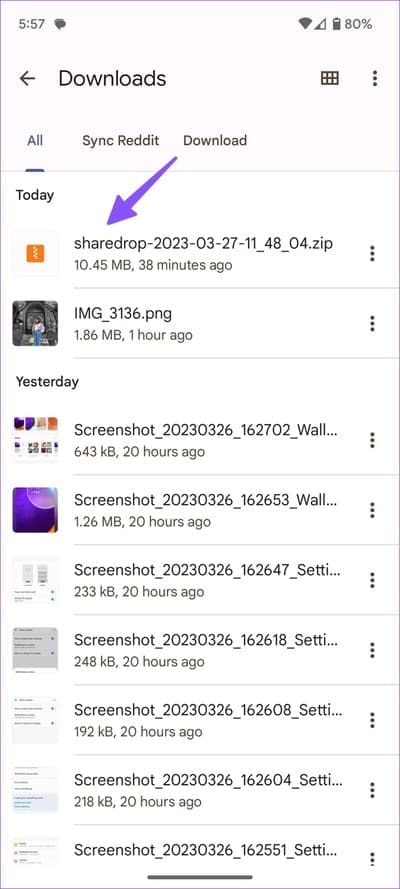
FOTOS VOM IPHONE AN ANDROID SENDEN: Häufig gestellte Fragen
1. Können Sie per AirDrop vom iPhone auf Android wechseln?
Es gibt keine Möglichkeit, Fotos vom iPhone über AirDrop an Android zu senden.
2. Kann das iPhone Fotos in Nachrichten an Android senden?
Sie können MMS-Nachrichten auf dem iPhone aktivieren und Fotos über die Nachrichten-App senden.
3. Wie kann ich Fotos vom iPhone an Android senden, ohne an Qualität zu verlieren?
Sie können Instant Messaging-Apps oder Cloud-Speicherdienste verwenden, um Fotos vom iPhone auf Android zu teilen, ohne die ursprüngliche Qualität zu verlieren.
Teilen Sie Ihre iPhone-Fotos ganz einfach
Wäre ich Sie möchten Fotos von Android auf das iPhone senden, Lesen Sie unseren separaten Beitrag. Es ist sehr einfach, mehrere Fotos vom iPhone an Android zu senden. Was ist Ihr Lieblingstrick zum Senden von Fotos vom iPhone? Teilen Sie Ihre Präferenzen in den Kommentaren unten mit.